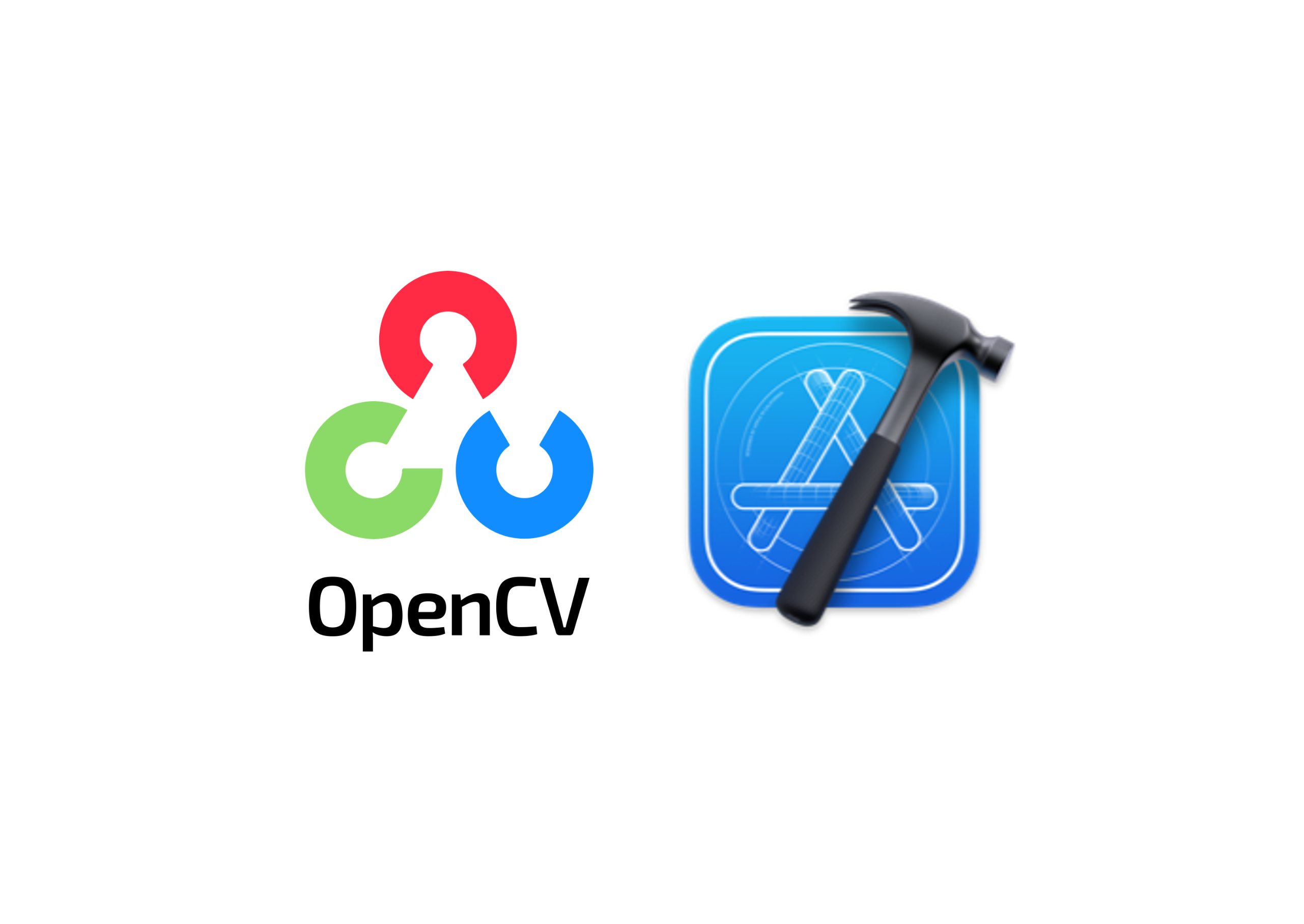Opencv 4.5.5_1을 기준으로 작성하였습니다.
1. Disable Library Validation
Signing & Capabilities에서 '+' 버튼을 누르면 아래 화면이 나온다.
여기서 Hardened Runtime을 선택해주자.
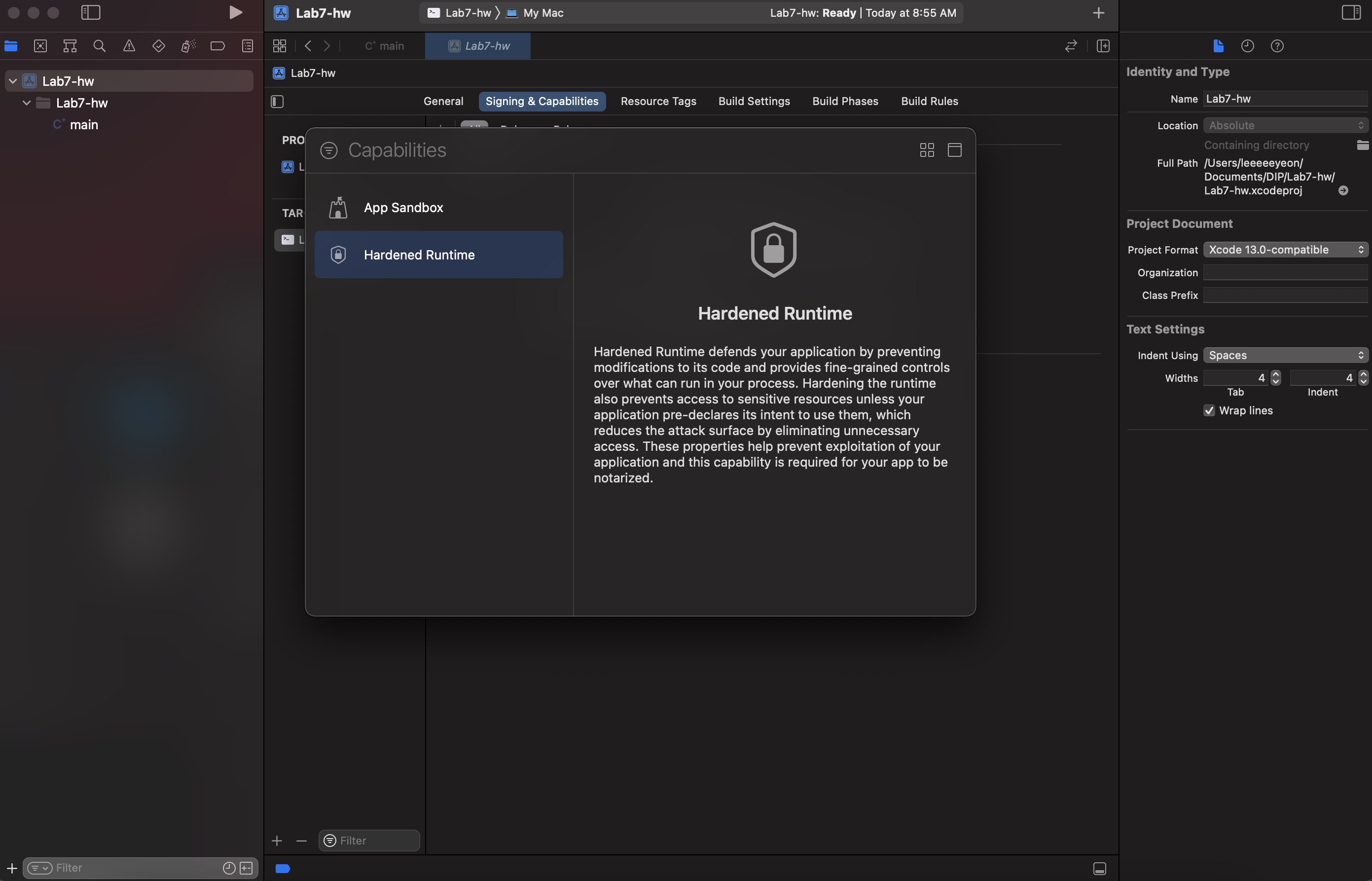
선택하면 아래 화면과 같이 Hardened Runtime 설정이 추가되는데, 여기서 Disable Library Validation을 체크해주자.
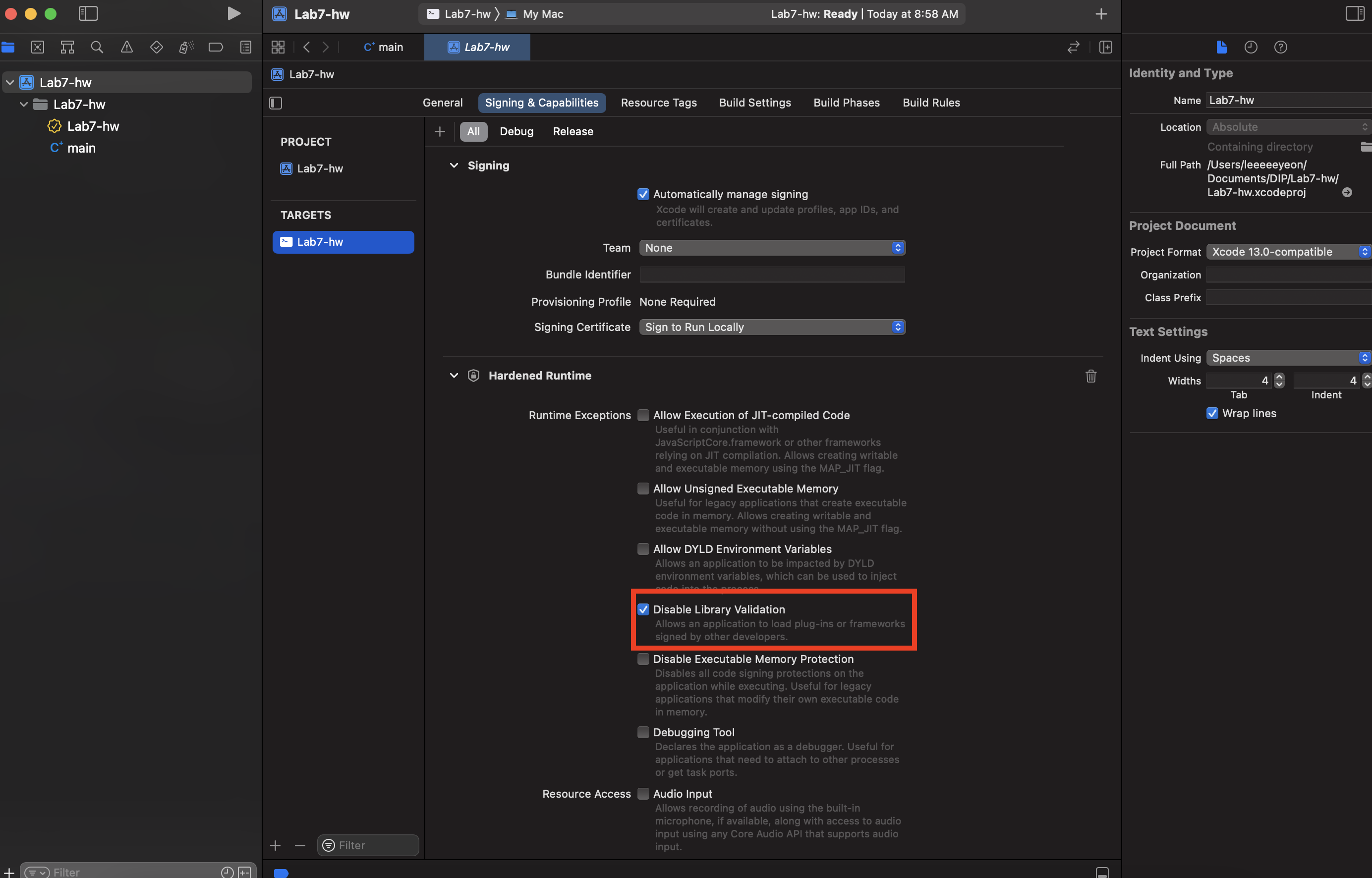
2. Linker Flags 추출
brew install pkg-config
pkg-config --cflags --libs opencv4를 하면 Linker Flags들이 주르륵 나온다. 이를 Build Settings - Other Linker Flags에 붙여넣어 주자.
3. Header Search Paths 설정
Build Settings - Header Search Paths에 헤더파일의 경로를 입력해주고, recursive로 옵션을 변경하자.
필자의 경우,
/opt/homebrew/Cellar/opencv/4.5.5_1/include/opencv4
이다. 사람마다 Cellar 앞 경로가/usr/local인 경우도 있고, 버전마다 숫자나 맨 뒤 opencv4 부분이 다를 수 있다.
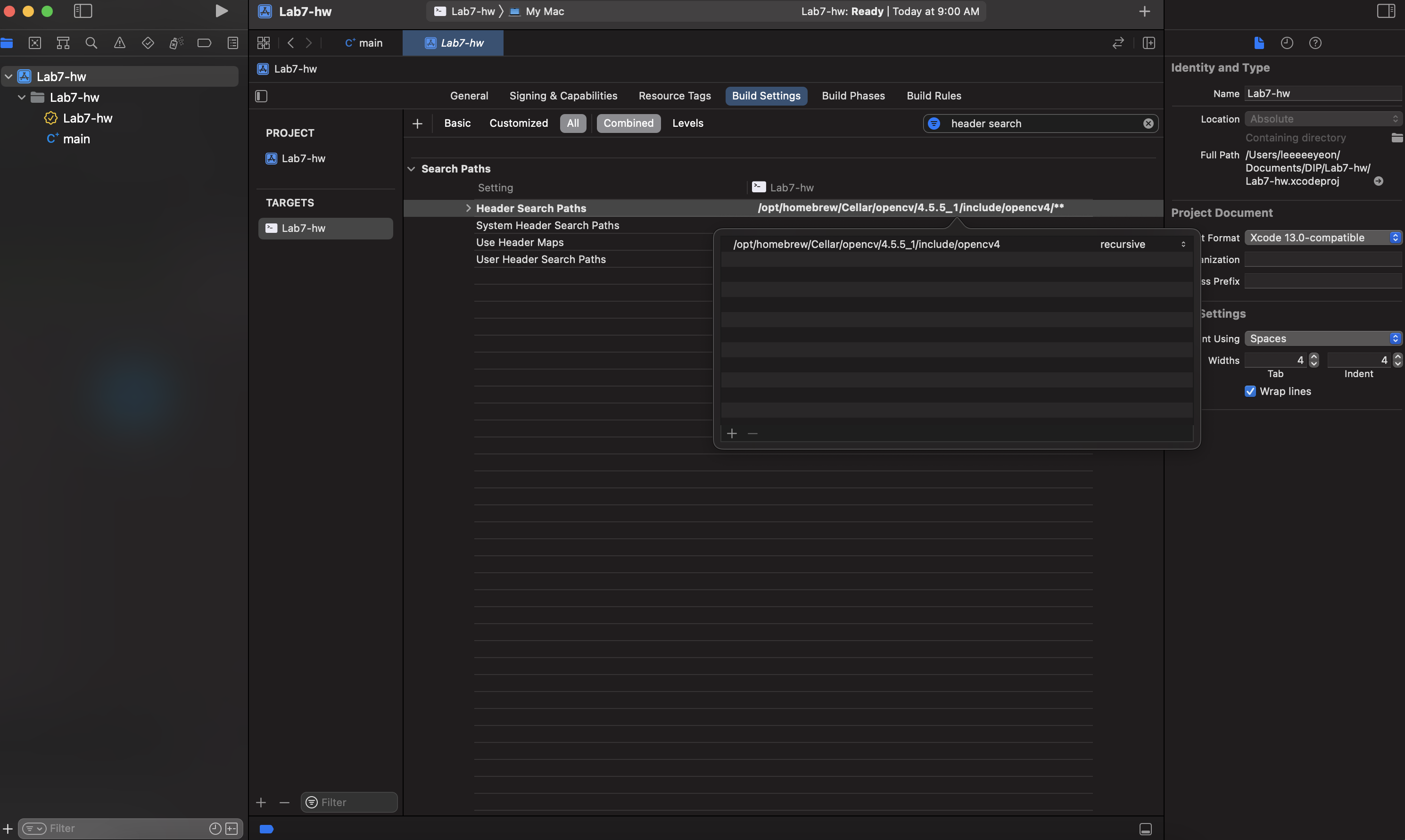
4. Library Search Paths 설정
Build Settings - Library Search Paths에 라이브러리 파일의 경로를 입력해주고, recursive로 옵션을 변경하자.
필자의 경우,
/opt/homebrew/Cellar/opencv/4.5.5_1/lib
이다.
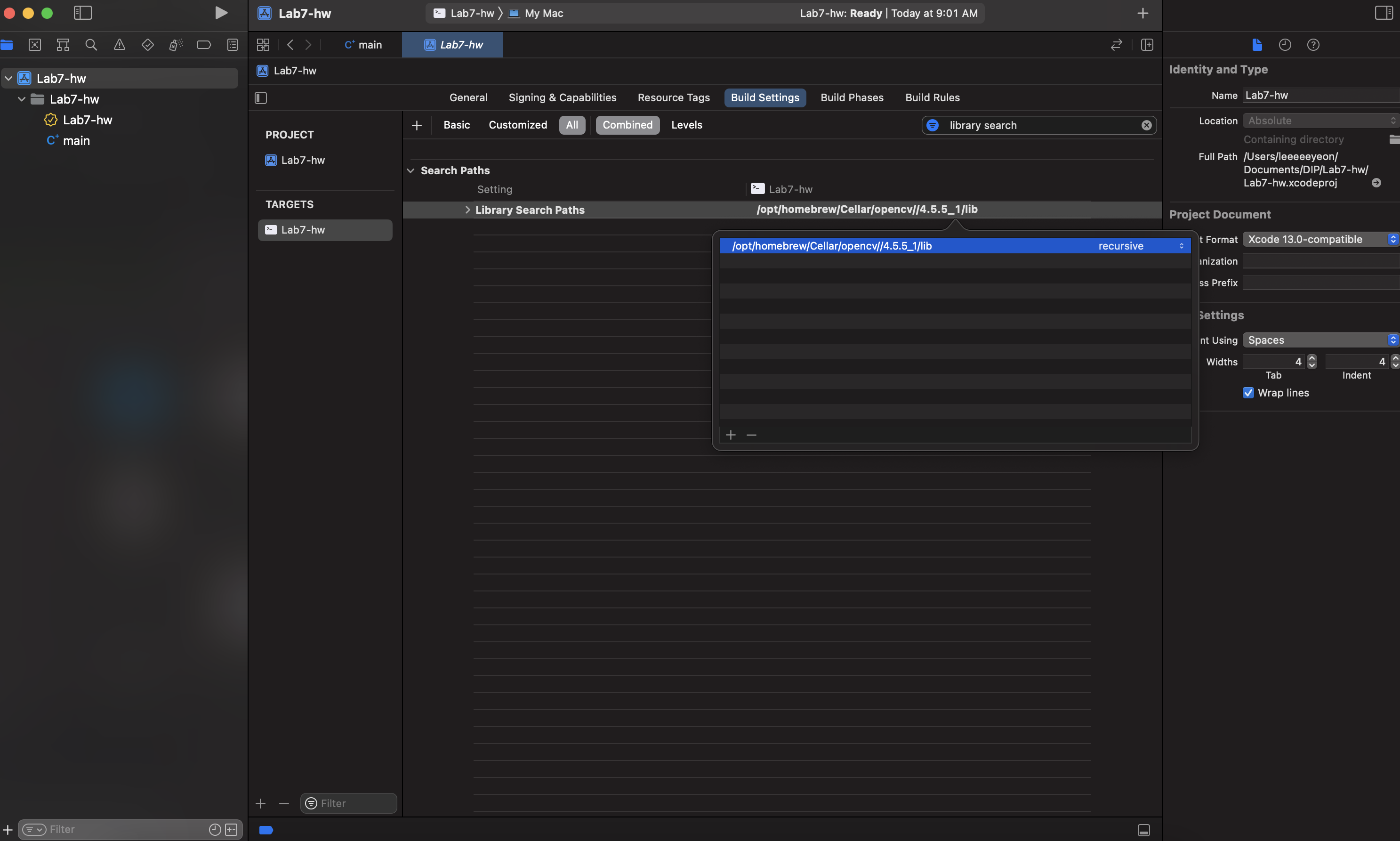
5. 이미지 상대경로 설정
프로젝트 이름 클릭 -> Edit Scheme -> Run -> Options에서 Working Directory를 체크하고, 원하는 디렉토리를 선택한다.
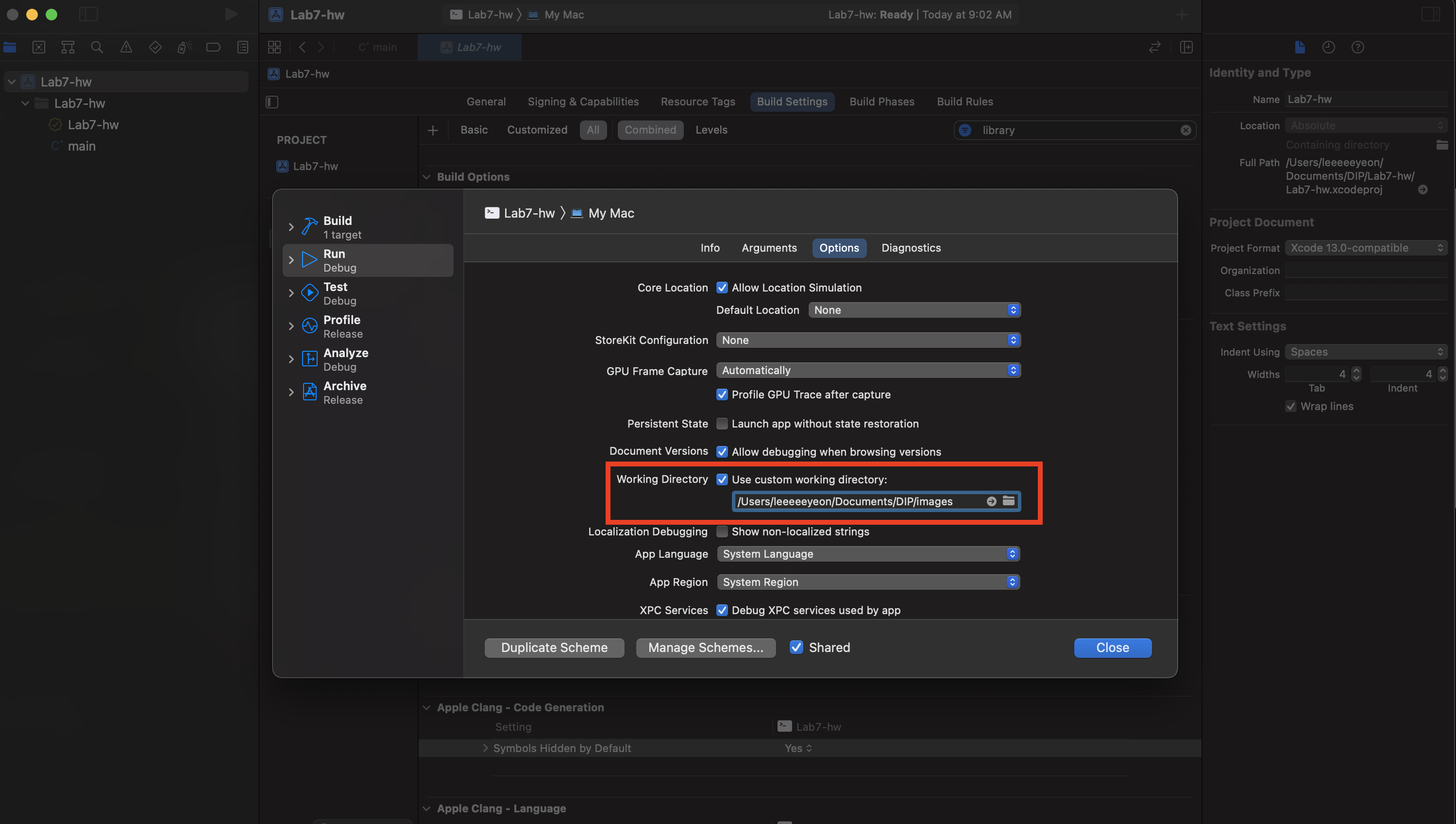
[ 참고 ]
https://magnae2016.net/1
https://velog.io/@parkjbdev/Xcode-OpenCV-설치-및-세팅
https://fwanggu-lee.tistory.com/10